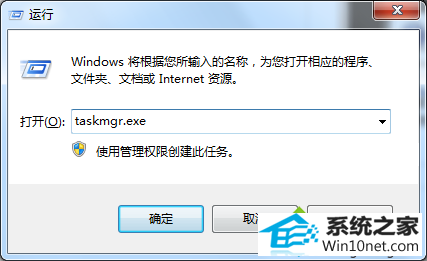小编解决win10系统使用组合键打不开任务管理器的方法
发布日期:2019-06-04 作者:番茄花园 来源:http://www.win9xz.com
今天小编分享一下win10系统使用组合键打不开任务管理器问题的处理方法,在操作win10电脑的过程中常常不知道怎么去解决win10系统使用组合键打不开任务管理器的问题,有什么好的方法去处理win10系统使用组合键打不开任务管理器呢?今天本站小编教您怎么处理此问题,其实只需要1、按“win+r”快捷键打开“运行”窗口,输入“taskmgr.exe”按回车,这样就可以打开win10镜像中的任务管理器窗口了; 2、需要检测一下taskmgr.exe程序是否有受损,再次启动运行窗口,在其中输入cmd并按回车,这样就可以打开win10镜像的命令提示符窗口;就可以完美解决了。下面就由小编给你们具体详解win10系统使用组合键打不开任务管理器的图文步骤:
具体方法如下:
1、按“win+r”快捷键打开“运行”窗口,输入“taskmgr.exe”按回车,这样就可以打开win10镜像中的任务管理器窗口了;
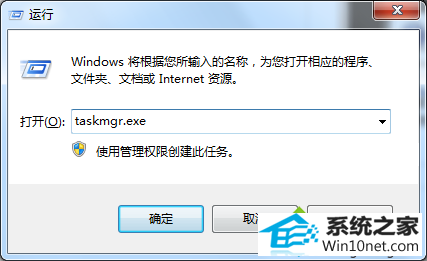
2、需要检测一下taskmgr.exe程序是否有受损,再次启动运行窗口,在其中输入cmd并按回车,这样就可以打开win10镜像的命令提示符窗口;

3、在打开的窗口中,输入C:\windows\system32>dir task*.*并单击回车即可。
上述教程内容就是win10系统使用组合键打不开任务管理器的图文步骤,希望本教程内容可以帮助到有需要的用户